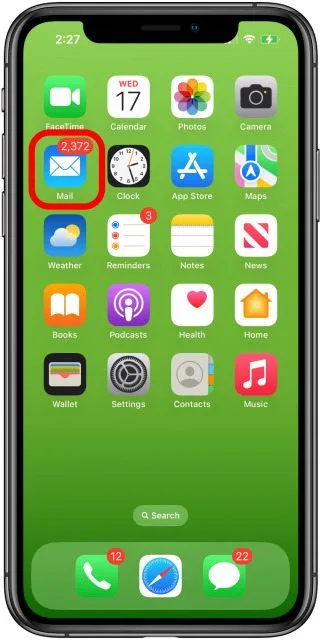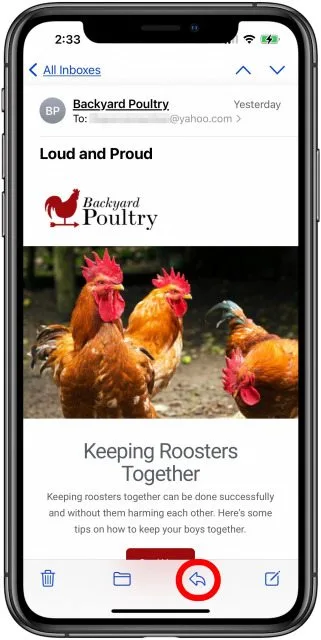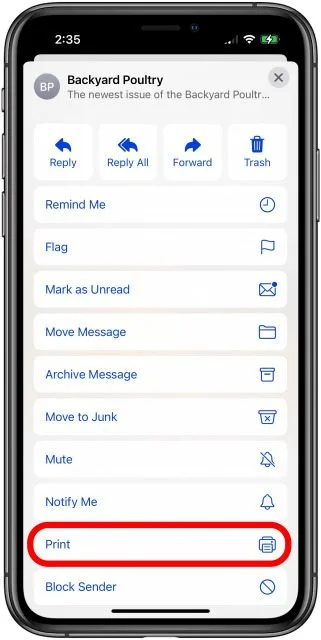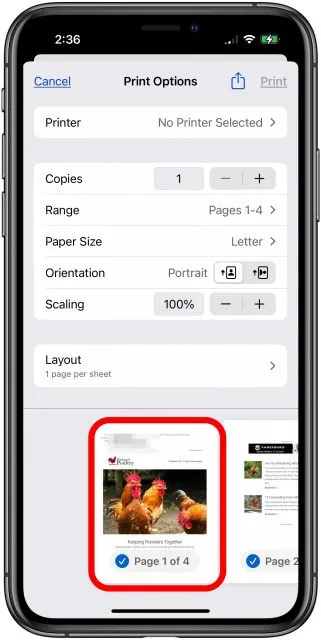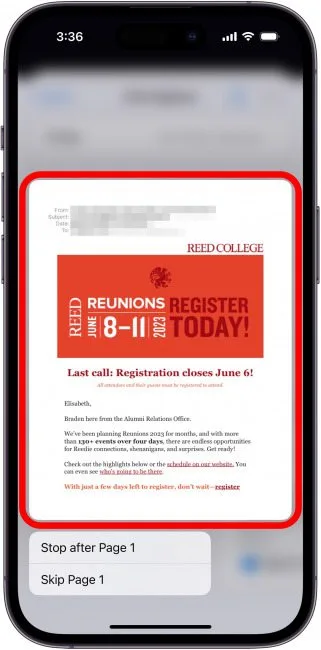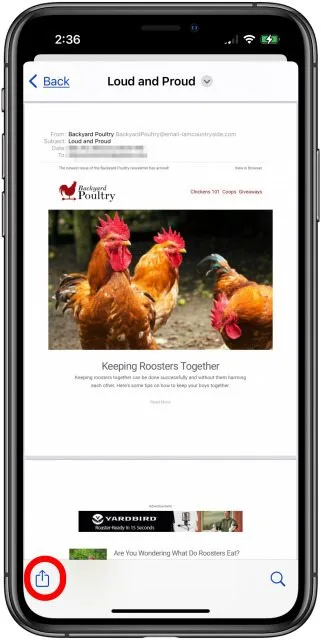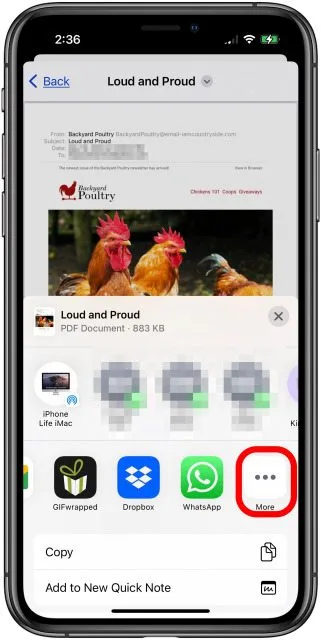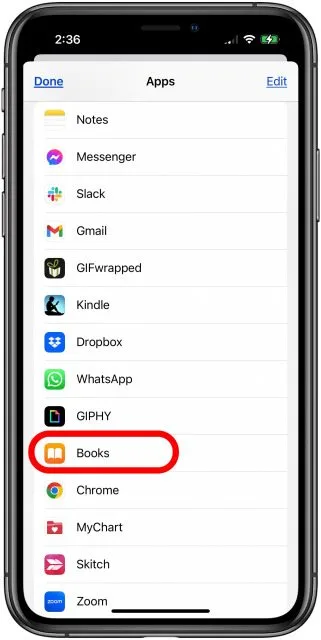So speichern Sie eine E-Mail als PDF auf Ihrem iPhone und iPad (2023):
So erstellen Sie auf dem iPhone aus einer E-Mail ein PDF und speichern es in der Bücher-App.
was weißt du
- Mithilfe von PDFs können Sie Ihre E-Mails komprimieren und organisieren, sodass Sie sie leicht speichern und bei Bedarf wiederfinden können.
- Um eine PDF-Datei aus einer E-Mail zu erstellen, tippen Sie auf „Antworten“ > „Drucken“ > Berühren und halten Sie die Druckvorschau zum Vergrößern > „Teilen“ > „Bücher“.
- Das von Ihnen erstellte PDF wird auf der Registerkarte „Bibliothek“ in der Bücher-App gespeichert.
Das Speichern einer E-Mail als PDF auf Ihrem iPhone oder iPad ist kein einfacher Vorgang, aber machbar. So speichern Sie Ihre Gmail- oder Outlook-Mails als PDF oder E-Mails von jedem anderen Konto, das Sie mit der Apple Mail-App synchronisiert haben!
So speichern Sie eine E-Mail als PDF auf Ihrem iPhone und iPad
Wenn Sie nach einer E-Mail-Verwaltungsmethode suchen, die Ihre wichtigen E-Mails sicher und leicht zugänglich hält, zeigen wir Ihnen, wie Sie E-Mails als PDF auf Ihrem iPhone oder iPad speichern. Denken Sie daran, dass Sie auch E-Mail-Ordner erstellen können, um Ihre E-Mails zu organisieren, wenn Sie sie alle in der Mail-App behalten möchten, anstatt sie herunterzuladen.
-
- Öffnen Mail-Anwendung .
- Öffnen Sie die E-Mail, die Sie als PDF speichern möchten, und tippen Sie dann auf Antwortsymbol (nach links zeigender Pfeil).
- Öffnen Mail-Anwendung .
-
- Klicke auf طباعة .
- Berühren und halten Sie die Druckvorschau. Eine größere Version wird geöffnet.
- Klicke auf طباعة .
-
- Klicken Sie auf die größere Version.
- Jetzt drücken Teilen-Symbol .
- Klicken Sie auf die größere Version.
-
- Klicke auf الكتب der Anwendungsmöglichkeiten. Wenn die Bücher nicht verfügbar sind, klicken Sie auf mehr Symbol .
- Tippen Sie im Menü „Mehr“ auf الكتب .
- Klicke auf الكتب der Anwendungsmöglichkeiten. Wenn die Bücher nicht verfügbar sind, klicken Sie auf mehr Symbol .
Sobald Sie diese Schritte ausgeführt haben, wird die PDF-Datei in der Bücher-App gespeichert. Sie können diese App öffnen, auf die Registerkarte „Bibliothek“ tippen und die heruntergeladene E-Mail als PDF auf Ihrem iPhone oder iPad anzeigen. Stellen Sie sicher, dass Sie es einrichten icloud-Laufwerk Auf allen Ihren anderen Geräten können Sie also auf die E-Mails zugreifen, die Sie in PDF konvertiert haben, egal auf welchem Gerät Sie sich befinden.